- Si vous ne vous souvenez pas de votre identifiant Apple, consultez vos e-mails d'Apple, qui contiennent généralement votre identifiant Apple.
- Pour récupérer le mot de passe d'Apple ID, vous pouvez utiliser un appareil de confiance, l'authentification à deux facteurs ou la récupération de compte.
- Si vous ne disposez pas des informations relatives aux justificatifs d'authentification, cet article vous fournira également d'autres alternatives valables.
Apple utilise votre identifiant Apple pour vous identifier. Cependant, si vous avez oublié votre identifiant Apple ou son mot de passe, la situation se complique. J'ai dit "compliquée" et non "impossible", alors ne vous inquiétez pas car j'ai des solutions pour vous dans cet article.
Vous serez ravi d'apprendre que vous n'avez plus besoin de vous tourner vers un autre tutoriel ou article pour obtenir de l'aide. Vous vous demandez pourquoi il en est ainsi ?
Eh bien ! Ayant 3 ans d'expérience dans le service client en ligne d'Apple, j'ai souvent eu affaire à ce problème. A la lumière de mon expérience, je vais vous apprendre comment récupérer votre identifiant Apple facilement. Incroyable ! N'est-ce pas ? Pour en savoir plus, restez connecté avec moi jusqu'à la fin.
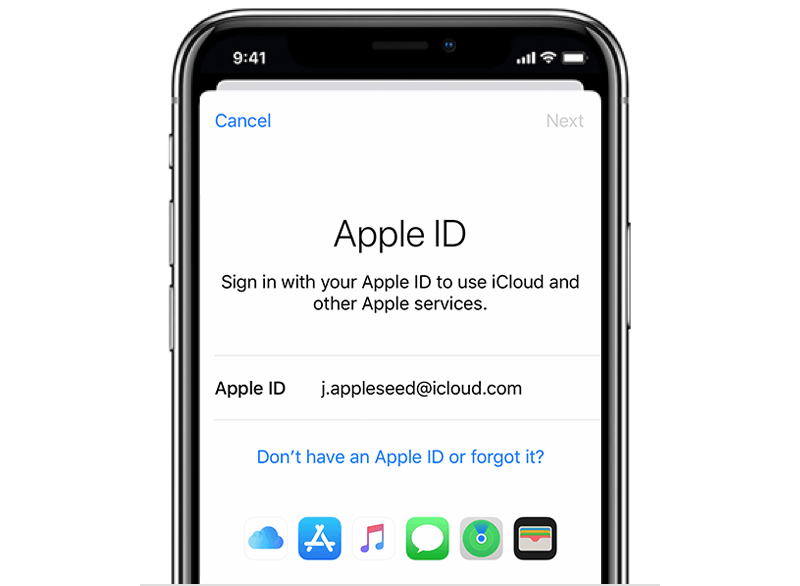
Partie 1 : Comment récupérer l'identifiant Apple ?
Votre identifiant Apple est le compte ou le nom d'utilisateur que vous utilisez pour accéder à divers services Apple comme iTunes Store, Apple Books, App Store, iCloud, etc. De plus, votre Mac l'utilise pour configurer les préférences de votre identifiant Apple. Dans la plupart des cas, votre identifiant Apple est également votre adresse email habituelle.
Méthode 1 : Vérifiez que votre email ne contient pas de messages provenant d'Apple.
Lorsque vous ne vous souvenez pas de votre identifiant Apple, la première chose à faire est de vérifier vos e-mails. Votre boîte mail doit contenir des e-mails tels que des reçus, des réparations, un support ou des e-mails de facturation d'Apple contenant votre identifiant Apple.
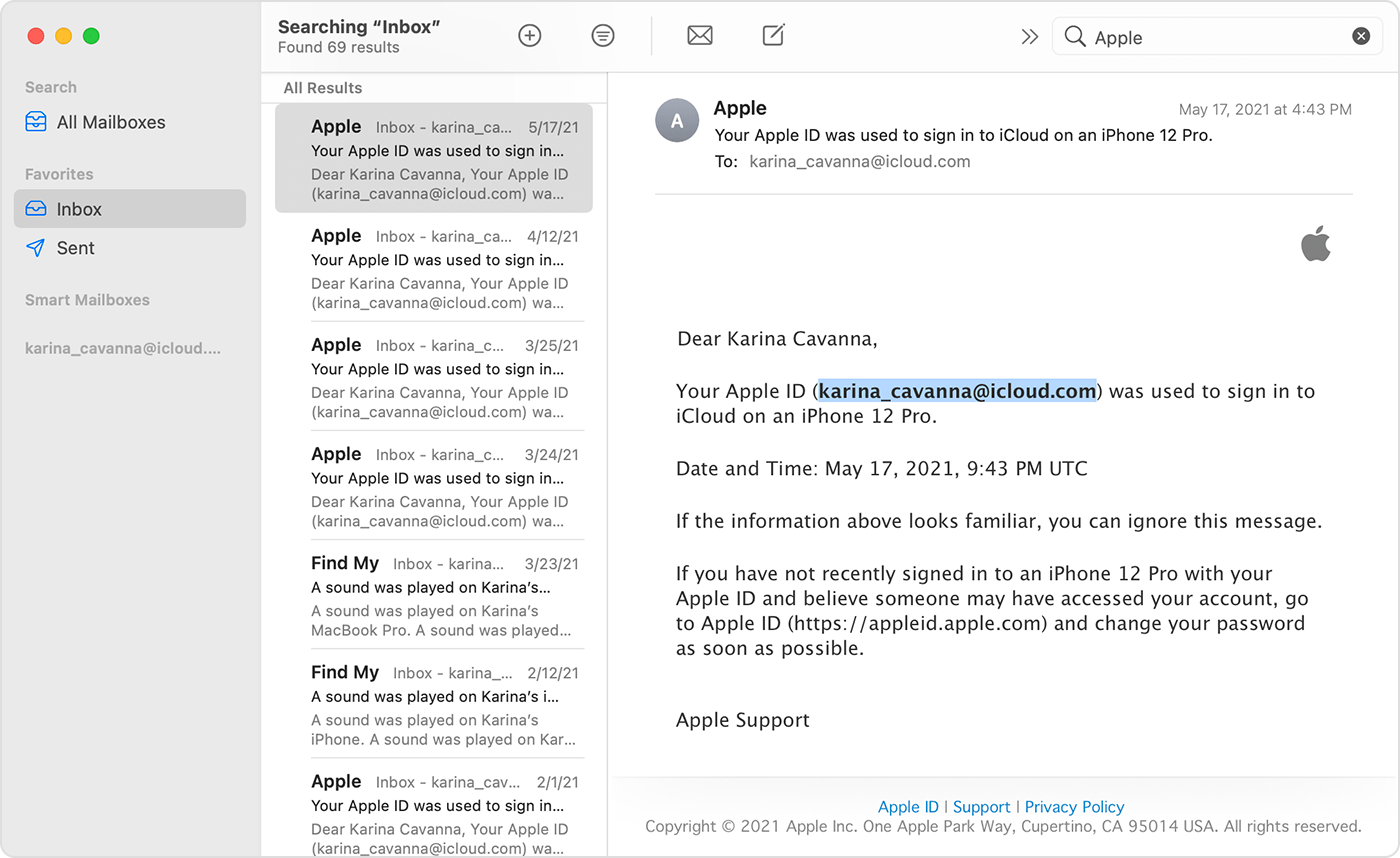
Méthode 2 : Vérifiez si vous êtes déjà connecté avec votre identifiant Apple.
Vous êtes peut-être déjà connecté sur votre appareil ou sur d'autres applications et services Apple. Vérifiez-le. Si c'est le cas, super ! Vous avez déjà trouvé votre identifiant Apple.
Méthode 3: Autres moyens de trouver votre identifiant Apple
- Visitez la page de recherche de l'identifiant Apple.
- Saisissez votre nom et votre prénom, ainsi que l'adresse é-mail que vous souhaitez rechercher.
- Répétez l'étape 2 si nécessaire pour trouver une correspondance.

J'ai décrit ci-dessus les moyens d'obtenir votre identifiant Apple. Et si vous oubliez simplement le mot de passe de votre identifiant Apple ? Eh bien ! C'est un scénario sérieux !
Les gens me demandent généralement comment récupérer le mot de passe de leur identifiant Apple s'ils n'ont pas accès à leur appareil ou ce qu'ils doivent faire lorsqu'ils ne se souviennent pas des réponses de sécurité, etc.
Dans la deuxième partie, je vous présenterai des solutions détaillées et utiles pour récupérer le mot de passe de votre identifiant Apple dans tous ces scénarios.
Partie 2 : Comment récupérer le mot de passe de l'identifiant Apple ?
Vous cherchez désespérément à récupérer le mot de passe de votre identifiant Apple ? La plupart des méthodes que je vais partager avec vous maintenant nécessiteront votre identifiant Apple et certaines informations d'authentification comme un numéro de téléphone fiable, des questions de sécurité, un appareil fiable, etc.
Si vous souhaitez procéder sans entrer ces informations, je vous recommande la méthode 4 (cette méthode supprime l'identifiant Apple précédent et en crée un nouveau).
Méthode 1 : Utilisation des contacts de récupération de compte
Avez-vous déjà configuré des "contacts de récupération de compte" pour votre propre compte ? Génial ! Il est temps qu'il vous soit utile !
Les "Contacts de récupération de compte" vous permettent de désigner une personne de confiance qui peut vérifier votre identité lorsque vous êtes bloqué hors de votre compte, et vous aider à retrouver l'accès à votre identifiant Apple grâce à un code de vérification.
Voyons les conditions requises avant de profiter de la réinitialisation du mot de passe de votre identifiant Apple à l'aide de cette méthode exclusive pour la dernière version d'iOS.
Conditions requises :
- Vous devez activer cette fonctionnalité à l'avance.
- Applicable uniquement à iOS 15, iPadOS 15 et macOS Monterrey (12.0).
- Vous devez vous rapprocher des contacts de votre compte.
Étapes:
- Appelez l'un de vos contacts de récupération de compte ou connectez-vous en personne.
- Vous devez obtenir un code à six chiffres auprès de votre contact. Votre contact peut accéder à ce code directement sur son iPhone en suivant les étapes ci-dessous.
- Allez dans Réglages et appuyez sur son nom. Cliquez sur Mot de passe et sécurité > Récupération de compte.
- Cliquez sur le nom de votre contact, puis sur Obtenir un code de récupération.
- Sélectionnez le menu Apple > Préférences Système, puis cliquez sur Identifiant Apple.
- Sous leur nom, cliquez sur Mot de passe et sécurité.
- Près de Récupération de compte, cliquez sur Gérer.
- Dans la section Récupération de compte pour, trouvez votre nom et cliquez sur Détails.
- Appuyez sur votre nom, puis sur Obtenir un code de récupération.
- Enfin, saisissez le code sur votre appareil. Vous pourrez alors réinitialiser votre mot de passe et retrouver votre accès.
Sur leur iPhone, iPad ou iPod touch

Sur leur Mac avec macOS Monterey ou une version plus récente

La méthode de contact pour le recouvrement de compte ne vous convient pas ? Ou peut-être que cela ne fonctionne pas pour vous ?
Ne vous inquiétez pas, j'ai d'autres tours dans mon sac ! Examinons une méthode plus courante. Vous pouvez récupérer votre identifiant Apple avec un appareil de confiance qui permet l'authentification à deux facteurs. Voici comment procéder.
Méthode 2 : Récupérer l'identifiant Apple via l'authentification à deux facteurs
Connaissez-vous l'authentification à deux facteurs ? C'est ce que je veux vous présenter ensuite. Avec l'authentification à deux facteurs, vous pouvez maintenant réinitialiser facilement votre mot de passe.
L'authentification à deux facteurs est différente de la vérification en deux étapes. Cette dernière est l'ancienne méthode de sécurité, tandis que la première est la nouvelle méthode de sécurité disponible pour les utilisateurs d'iCloud qui vous permet de réinitialiser votre mot de passe directement depuis un appareil de confiance ou la page du compte identifiant Apple.
En outre, tous les appareils iOS doivent avoir des codes d'accès d'écran activés. Ne vous précipitez pas tout de suite dans l'action ! Tout d'abord, voyons ce dont vous avez besoin avant d'utiliser cette méthode.
Conditions requises:
- Des appareils de confiance, des codes d'accès ou des numéros de téléphone de confiance sont nécessaires.
- L'authentification à deux facteurs doit être activée.
Étapes du réglage de l'iPhone
- Allez dans Réglages > [votre nom] > Mot de passe & Sécurité
- Sélectionnez Changer le mot de passe.
- Vous serez invité à saisir votre code d'accès. Vous devrez ensuite saisir un nouveau mot de passe.

Étapes Sur Mac avec macOS Catalina ou une version ultérieure
- Ouvrez le menu Apple > Préférences Système, puis cliquez sur Identifiant Apple.
- Choisissez Mot de passe et sécurité > "Identifiant Apple ou mot de passe oublié" et suivez les instructions à l'écran.
- Ou choisissez Changer le mot de passe si vous n'êtes pas invité à saisir le mot de passe de votre identifiant Apple, vous pouvez alors changer le mot de passe avec le code que vous utilisez pour déverrouiller votre Mac.

Il existe un autre moyen d'utiliser cette méthode. Il suffit de se connecter à la page du compte identifiant Apple et de suivre les étapes ci-dessous.
Étapes via la page du compte identifiant Apple ID
- Visitez la page iforgot.apple.com pour utiliser l'authentification à deux facteurs.
- Envoyez une notification à un appareil de confiance en cliquant sur Continuer.
- Appuyez sur Autoriser lorsque vous recevez la notification sur votre appareil iOS.
- Suivez les instructions, saisissez votre code d'accès et réinitialisez le mot de passe.
Cette méthode ne vous convient pas non plus ?
Eh bien ! L'authentification à deux facteurs est une fonction très pratique, et si vous ne savez pas comment elle fonctionne ou comment la configurer, apprenez à configurer l'authentification à deux facteurs plus tard.
Que faire si vous n'avez accès à aucun de vos appareils ? Eh bien ! Maintenant, changer votre mot de passe devient un peu complexe.
Ne vous inquiétez pas, vous n'êtes pas le seul ! J'ai reçu de nombreuses demandes d'utilisateurs qui ne disposent pas d'un appareil de confiance, et j'ai très souvent résolu ce problème avec succès à l'aide des méthodes suivantes. Entrons dans les détails.
Méthode 3 : Récupérer l'identifiant Apple via des applications sans appareil de confiance
Vous êtes heureux d'avoir acheté un iPhone à votre fils. Vous voulez savoir pourquoi ? Parce que son appareil va vous aider maintenant.
Si vous n'avez pas accès à vos appareils de confiance, je vous recommande d'utiliser des applications telles que l'application d'assistance Apple ou l'application Localiser mon iPhone pour réinitialiser le mot de passe de votre identifiant Apple. Cela peut être fait facilement avec l'aide des appareils Apple d'un ami ou d'un membre de la famille. Le problème sera résolu instantanément !
Avantages
- Vous n'avez pas besoin d'un appareil de confiance.
- Il est gratuit et sécurisé.
Exigences ou inconvénients :
- Le mot de passe de votre appareil et votre numéro de confiance doivent être connus.
- L'authentification à deux facteurs doit être activée sur votre identifiant Apple.
- Vous devez disposer d'iOS 14.0/iPadOS 14.0 ou d'une version ultérieure pour utiliser l'application d'assistance Apple.
- L'application Localiser mon iPhone iest compatible avec iOS 9 à 12.
Étapes : Utiliser l'application d'assistance d'Apple
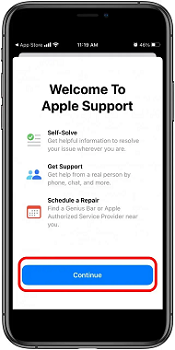
- Demandez à un membre de votre famille ou à un ami de télécharger l'application Apple Support sur son iPhone, iPad ou iPod touch. Ouvrez ensuite l'application.
- Cliquez sur Mots de passe et sécurité dans le menu Thèmes.
- Cliquez sur Réinitialiser le mot de passe de l'identifiant Apple.
- Cliquez sur Démarrer, puis appuyez sur "Un identifiant Apple différent".
- Saisissez l'identifiant Apple pour lequel vous devez réinitialiser le mot de passe.
- Cliquez sur Suivant et suivez les instructions à l'écran jusqu'à ce que vous receviez la confirmation que le mot de passe de votre identifiant Apple a été modifié.
Étapes : Utiliser l'application Localiser mon iPhone
Si votre ami ou un membre de votre famille possède iOS 9 à 12, il est possible que l'appareil ne puisse pas télécharger l'application d'assistance Apple. Dans ce cas, vous pouvez utiliser l'application Localiser mon iPhone.
- Accédez à l'application Localiser mon iPhone.
- Assurez-vous que le champ Identifiant Apple est vide lorsque l'écran de connexion s'affiche.
- Supprimez le nom d'utilisateur d'une autre personne si vous le voyez.
- Appuyez sur Déconnexion si vous ne voyez pas d'écran de connexion.
- Une fois que vous vous êtes déconnecté, assurez-vous que votre identifiant Apple est vide.
- Cliquez sur Identifiant Apple ou mot de passe oublié, puis suivez les instructions à l'écran.
Remarque:
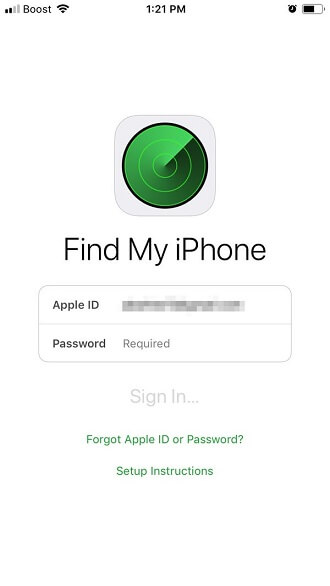
Permettez-moi de vous faire part d'une situation plus troublante. Même après avoir appliqué les méthodes ci-dessus, les gens venaient me voir et me disaient "Je ne parviens toujours pas à récupérer mon identifiant Apple. Que faire ensuite ?"
Eh bien ! Dans ce cas, Apple peut requérir des informations d'authentification de sécurité supplémentaires pour vérifier que l'utilisateur est bien propriétaire de l'identifiant Apple.
Malheureusement, vous ne pouvez pas récupérer le mot de passe de l'identifiant Apple en utilisant la méthode d'Apple si vous ne disposez pas de ces informations de sécurité. Attendez une seconde ! Le monde ne s'arrête pas là. Oui ! Vous pouvez créer un nouvel identifiant Apple à l'aide d'un outil professionnel pour lequel je vous recommande vivement d'opter.
Partie 3 : Si vous ne pouvez pas changer ou réinitialiser votre mot de passe d'identifiant Apple
Méthode 4 : Récupérer l'identifiant Apple sans authentification de sécurité
Une fois, mon ami a oublié sa réponse de sécurité, car il n'avait pas utilisé son identifiant Apple depuis longtemps. Comme il n'avait aucun moyen de fournir à Apple suffisamment d'informations de sécurité, il a échoué. Évidemment, il lui était difficile d'utiliser l'appareil Apple car il ne pouvait pas récupérer son identifiant Apple original.
Dans une telle situation, je lui ai alors conseillé d'utiliser LockAway, pour supprimer cet ancien identifiant et en créer un nouveau.
Quelles sont les fonctionnalités de Mobitrix LockAway ?
Mobitrix LockAway vous permet de supprimer votre identifiant Apple sans question de sécurité, sans appareil de confiance et sans courriel. Vous pouvez ensuite créer un nouvel identifiant Apple.
Avantages de Mobitrix LockAway
- En général, il suffit de 30 minutes pour effacer l'identifiant Apple, puis vous pouvez en créer un nouveau.
- Cette méthode est facile à utiliser et ne comporte que quelques étapes simples.
- Avec cette méthode, j'ai eu un taux de réussite de 99% pour le déblocage.
- Il n'a pas besoin de réponses de sécurité ou des appareils de confiance.
Étapes
- Téléchargez et installez Mobitrix LockAway.
- Connectez vos appareils à votre ordinateur et supprimez votre identifiant Apple.
- Créez un nouvel identifiant Apple et profitez de toutes les fonctionnalités de votre appareil.

D'après mon expérience avec de nombreux clients, il m'a semblé difficile d'accéder à leurs identifiants Apple sans disposer d'informations d'authentification suffisantes. Et LockAway est un outil très efficace pour cela. En 30 minutes seulement, vous pouvez créer instantanément un nouvel identifiant Apple et utiliser à nouveau votre iPhone.
Faites-moi confiance ! Cet outil fonctionne à merveille pour tout le monde, que vous ne puissiez plus recevoir de messages texte d'un numéro de téléphone de confiance, que vous ne puissiez plus vous connecter à une adresse électronique de confiance ou que vous soyez coincé avec vos informations d'identification de sécurité.
Si vous souhaitez toujours récupérer votre identifiant Apple d'origine, ou si vous vous souvenez de certains de vos identifiants de sécurité, vous pouvez opter pour les options suivantes.
Méthode 5 : Récupérer le mot de passe de l'identifiant Apple avec des questions de sécurité, un e-mail ou une clé de récupération.
Avantages:
- Cette méthode est applicable pour les comptes avec ou sans questions de sécurité.
- Il est gratuit et sécurisé.
Exigences ou inconvénients :
- L'identifiant Apple que vous souhaitez récupérer et son adresse e-mail associée.
- Vous serez invité à répondre à des questions de sécurité, à recevoir un e-mail ou à demander une clé de récupération.
Étapes:
- Rendez-vous sur iforgot.apple.com.
- Connectez-vous à l'aide de votre identifiant Apple. Cliquez sur Continuer.
- Choisissez l'option de réinitialisation du mot de passe, puis cliquez sur Continuer.
- Choisissez entre répondre à vos questions de sécurité, recevoir un e-mail ou saisir votre clé de récupération.
- Suivez les instructions à l'écran pour réinitialiser votre mot de passe.
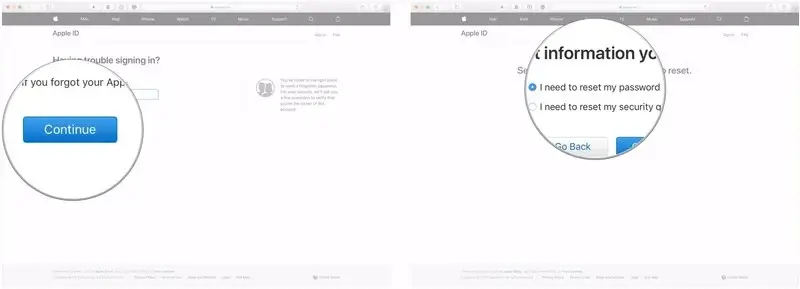
Remarque:
- Si vous choisissez la méthode de l'e-mail, Apple enverra des instructions à l'adresse e-mail principale que vous avez sélectionnée pour lancer ce processus ou à votre e-mail de secours si vous en avez créé un.
- Vous verrez une grande coche verte si l'e-mail a été envoyé.
- Vérifiez les dossiers Spam, Courrier indésirable et Corbeille si vous ne trouvez pas l'e-mail, ou répétez ces étapes pour recevoir à nouveau l'e-mail.
- Si vous choisissez les questions de sécurité, il vous sera demandé de confirmer votre date d'anniversaire et de répondre à des questions spécifiques avant de pouvoir configurer un nouveau mot de passe.
Si vous êtes toujours perplexe quant à la manière de récupérer votre identifiant Apple et que vous avez encore des difficultés, laissez-moi vous expliquer la dernière et unique option à utiliser, la méthode "Récupération de compte". C'est la dernière méthode que je vais expliquer et je ne la recommande pas tant que ce n'est pas la dernière chose à faire. Cela est dû à ses diverses caractéristiques défavorables, qui seront discutées ci-dessous.
Méthode 6 : Appliquer la Récupération de Compte
Vous n'arrivez toujours pas à récupérer votre compte ? Eh bien ! Maintenant, je pense que vous devriez vous rendre sur appleid.apple.com, sélectionner "Identifiant ou mot de passe Apple oublié", et lancer un processus de "Récupération de compte". Utilisez cette méthode en dernier recours lorsque vous ne pouvez pas vous connecter ou réinitialiser votre mot de passe identifiant Apple par d'autres moyens. Allez-y et soyez patient jusqu'à la fin de la période d'attente.
Avantages:
Il est gratuit et sécurisé.
Exigences ou inconvénients :
- Il prend beaucoup de temps. Les informations que vous fournirez détermineront le temps de récupération du compte.
- Impossibilité d'utiliser vos appareils : Vous ne devez pas utiliser votre iPhone verrouillé pendant cette période. Si vous le faites, la récupération de votre compte risque d'échouer.
- Jusqu'à ce que votre compte Apple ID soit récupéré, vous devez désactiver les autres appareils connectés avec votre identifiant Apple.
Étapes:
- Rendez-vous sur iforgot.apple.com sélectionnez Demander la récupération du compte.
- Saisissez un numéro de téléphone sur lequel vous recevrez un code. Saisissez le code pour confirmer votre identité.
- Vous recevrez un appel téléphonique ou un SMS d'Apple lorsque votre compte sera opérationnel.
- Rendez-vous de nouveau sur iforgot.apple.com, entrez votre identifiant et votre numéro de téléphone.
- Vous recevrez un autre appel ou SMS de confirmation avec un code. Saisissez le code sur le site web d'iforgot.
- Cliquez sur Continuer pour terminer le processus de réinitialisation du mot de passe.
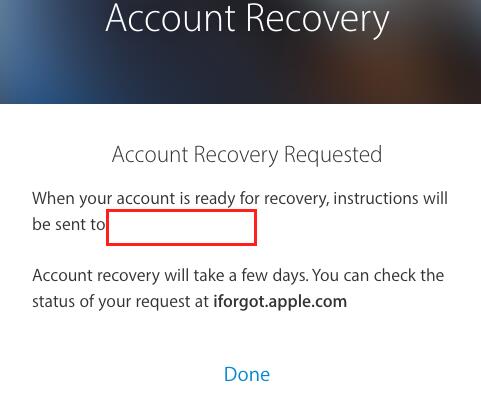
Si vous avez encore des problèmes à résoudre, vous pouvez demander de l'aide et le service clientèle d'Apple vous assistera directement. La ligne téléphonique et le service d'assistance du service clientèle sont à votre disposition. Passons à notre section FAQ pour obtenir des informations supplémentaires qui pourraient vous aider.
Partie 4 : FAQ sur Récupération de l'identifiant Apple

- Assurez-vous que tous vos appareils fonctionnent sous iOS 15, iPadOS 15, watchOS 8 ou macOS Monterey ou une version plus récente. Si un ou plusieurs appareils ne fonctionnent pas sous le dernier OS, vous pouvez être invité à les mettre à jour ou à supprimer les appareils qui ne sont pas utilisés.
- Vous devez être âgé d'au moins 13 ans.
- L'authentification à deux facteurs de sécurité doit être activée pour votre identifiant Apple.
- Pour les étapes spécifiques, consultez le tutoriel d'Apple.
- Rendez-vous sur iforgot.apple.com et entrez votre identifiant Apple.
- Sélectionnez Je dois réinitialiser mes questions de sécurité, puis appuyez sur Continuer.
- Saisissez votre mot de passe, puis appuyez sur Continuer.
- Sélectionnez simplement trois questions dans le menu déroulant et répondez-y en conséquence. Voilà, c'est fait !
1. Comment configurer un contact de récupération de compte ?
2. Comment retirer votre nom de la liste des contacts de récupération ?
Si vous ne souhaitez pas être le contact de récupération de quelqu'un d'autre, vous pouvez vous retirer de la liste des contacts. Consultez le tutoriel Apple pour connaître les étapes détaillées.
3.Que faire si vous oubliez les réponses à vos questions de sécurité ?
À la lumière de mon expérience professionnelle, j'ai examiné avec vous toutes les méthodes possibles pour récupérer votre identifiant Apple et votre mot de passe.
Si vous avez défini certaines mesures à l'avance, vous pouvez récupérer votre identifiant Apple ou votre mot de passe avec vos informations d'authentification de sécurité.
Sinon, supprimez-les dès maintenant ! LockAway est la solution ultime pour les personnes oublieuses, car elle permet de se libérer de la tension liée à la lutte contre le processus d'authentification de sécurité.
J'espère que cet article vous a été utile, maintenant, choisissez un moyen de récupérer votre identifiant Apple et profitez de votre iPhone !
